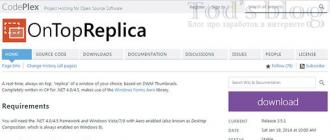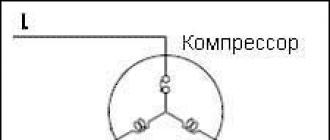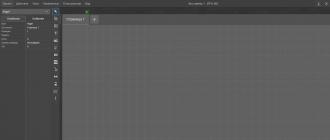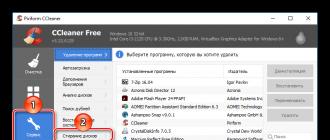ডেস্কপিন 1.30
আপনি ইন্টারনেটে তাদের একটি বিশাল বৈচিত্র্য খুঁজে পেতে পারেন, তবে আমি আপনাকে 2টি বিনামূল্যে এবং সুবিধাজনক প্রোগ্রামের সুপারিশ করছি। এটি ব্যবহার করে উভয়ই ডাউনলোড করুন লিঙ্ক
অথবা এটা লিঙ্ক
আমাদের কাছে একটি স্ব-নির্মিত সংরক্ষণাগার রয়েছে - এটি খুলুন এবং নিষ্কাশনের জন্য অবস্থান নির্দেশ করুন।
আমাদের হাতে 2টি প্রোগ্রাম রয়েছে:
1) DeskPins 1.30, 2004 সালে বিকশিত এবং মুক্তিপ্রাপ্ত, এখনও কাজ করে। এটি পিসি সংস্থানগুলির জন্য মোটেই চাহিদা নয় এবং উইন্ডোজ 95 থেকে উইন্ডোজ 7 পর্যন্ত প্রায় যে কোনও সিস্টেমে চালানো যেতে পারে।
ইনস্টল করতে, DeskPins 1.30 setup.exe চালান এবং "পরবর্তী" এবং "ইনস্টল" বোতামে ক্লিক করুন। এর পরে, প্রোগ্রামটি নিজেই স্টার্টআপে যুক্ত হবে (আমি এটি পছন্দ করিনি, আপনি স্টার্টে এটি মুছতে পারেন - সমস্ত প্রোগ্রাম - স্টার্টআপ - ডান-ক্লিক করুন এবং মুছুন)
একমাত্র অসুবিধা হল এটি ইংরেজিতে। কিন্তু আমি মনে করি এটি একটি সমস্যা হওয়া উচিত নয়, কারণ ... প্রোগ্রাম সহজ এবং বোধগম্য করা হয়.
ধাপ ২
এটি একটি চলমান প্রোগ্রাম মত দেখায় কি.
সুতরাং, ইনস্টলেশনের পরে, আমরা প্রোগ্রামটি চালু করি (স্টার্ট - সমস্ত প্রোগ্রাম - ডেস্কপিন, ডেস্কপিনগুলিতে ক্লিক করুন) সুবিধার জন্য, আপনি শর্টকাটটি যে কোনও স্থানে সরাতে পারেন। লঞ্চের পরে, আমরা ট্রেতে আমাদের প্রোগ্রামটি দেখতে পাই।
ধাপ 3
ডক করা জানালা।
বাম মাউস বোতাম দিয়ে ট্রে আইকনে ক্লিক করুন, কার্সারটি ... আইকনে পরিবর্তিত হবে। একটি ছোট কার্নেশন। =) এর পরে, আমাদের আগ্রহের উইন্ডোতে ক্লিক করুন এবং এর মাধ্যমে এটিকে অন্যদের উপরে রাখুন। (ছবির দিকে তাকাও)
ধাপ 4
ফিক্সেশন অপসারণ করতে, কেবলমাত্র আবার প্রোগ্রাম আইকনে ক্লিক করুন। আপনি কীবোর্ড থেকে কাজ করতে পারেন: Ctrl+F12 টিপুন এবং উইন্ডোটিকে অগ্রভাগে "পিন" করুন। Ctrl+F12 চাপলে আবার কমিট নিষ্ক্রিয় হয়।
এখন আরো বিস্তারিতভাবে প্রোগ্রামের সাথে পরিচিত করা যাক। ট্রে আইকনে ডান-ক্লিক করুন (ছবিতে দেখানো হয়েছে)।
ধাপ 5
প্রোগ্রাম সেট আপ করা হচ্ছে।
আমরা উপরের লাইনটি দেখতে পাচ্ছি "পিন মোডে প্রবেশ করুন" - যদি আপনি বাম মাউস বোতাম দিয়ে প্রোগ্রাম আইকনে ক্লিক করেন এবং প্রয়োজনীয় উইন্ডোটি নির্বাচন করেন তবে এটি একই। "সমস্ত পিন সরান" লাইনটি আপনার পিন করা সমস্ত উইন্ডো আনপিন করে; "ডেস্কপিন্ড বন্ধ করুন" - প্রোগ্রামটি বন্ধ করে দেয়। "বিকল্প..." ক্লিক করে আপনি বিস্তারিতভাবে প্রোগ্রামটি কনফিগার করতে পারেন।
"পিন" ট্যাবে, "পরিবর্তন..." বোতামে ক্লিক করে, আপনি তালিকা থেকে পিন আইকনের রঙ পরিবর্তন করতে পারেন।
"অটোপিন" ট্যাবে, আপনি তালিকায় অ্যাপ্লিকেশনগুলি যোগ করতে পারেন, যা চালু হলে স্বয়ংক্রিয়ভাবে সমস্ত উইন্ডোর উপরে স্থাপন করা হবে।
"হটকি" ট্যাবে, আপনি কীবোর্ড শর্টকাট পরিবর্তন করতে পারেন (উপরের কলামটি "ক্লোভ" চালু করার জন্য দায়ী, নীচের কলামটি উইন্ডোটি সক্রিয় এবং নিষ্ক্রিয় করার জন্য দায়ী)
ধাপ 6
2) দ্বিতীয় প্রোগ্রাম - OnTOP, শুধুমাত্র ব্যবহারকারী দ্বারা নির্বাচিত একটি উইন্ডোর সাথে কাজ করে। প্রোগ্রামটি রাশিয়ান ভাষায়।
ধাপ 7
অতিরিক্ত ফাংশন.
শীর্ষ তালিকায়, পছন্দসই প্রোগ্রামটি নির্বাচন করুন এবং "ইনস্টল করুন" এ ক্লিক করুন। তালিকার ডানদিকে একটি তালিকা আপডেট বোতাম রয়েছে, যা ঠিক করার জন্য প্রোগ্রামগুলির তালিকা আপডেট করে। (আপনি যদি এইমাত্র একটি নতুন উইন্ডো খোলেন এবং OnTOP ব্যবহার করে এটিকে সমস্ত উইন্ডোর উপরে রাখতে চান, আপডেট না করে আপনি কেবল এটিকে তালিকায় দেখতে পাবেন না।) "রিমুভ" বোতাম ব্যবহার করে আমরা ফিক্সেশন মোড থেকে উইন্ডোটি সরিয়ে ফেলি। "উন্নত" বোতামের পাশে একটি বোতাম রয়েছে যা সমস্ত উইন্ডোর উপরে নিজেকে ডক করে।
ধাপ 8
আমার কম্পিউটার.
"উন্নত" বোতামে ক্লিক করে আপনি করতে পারেন: দৈর্ঘ্য এবং প্রস্থ প্রবেশ করে এবং চেকবক্সে ক্লিক করে উইন্ডোর আকার পরিবর্তন করতে বাধ্য করুন; উইন্ডোর অবস্থান পরিবর্তন করুন, চেকবক্সে ক্লিক করার কথাও মনে রাখবেন; এবং পরবর্তী, সবচেয়ে গুরুত্বপূর্ণ বিষয় হল প্রোগ্রামটি মাউসের সাহায্যে স্লাইডারকে সরিয়ে উইন্ডোজকে "অস্বচ্ছ" করার ক্ষমতা রাখে। দেখুন কত সুন্দর স্ক্রিনশট বের হয়েছে!
কিছু অস্পষ্ট বিবরণ স্পষ্ট করার জন্য. যেহেতু আমি ইতিমধ্যেই বেশিরভাগ তথ্য জানতাম, তাই আমি পটভূমিতে থাকা উপকরণগুলিকে "দেখতে" যাচ্ছিলাম, শুধুমাত্র সবচেয়ে গুরুত্বপূর্ণ পয়েন্টগুলির সাথে নিজেকে বিভ্রান্ত করছিলাম। এবং তারপরে আমার একটি প্রশ্ন ছিল - উইন্ডোজের সমস্ত উইন্ডোর উপরে কীভাবে একটি উইন্ডো পিন করবেন? প্রশিক্ষণের সময় ভিডিও ক্রমটি সম্পূর্ণরূপে উপেক্ষা করা বিশেষভাবে কার্যকর হবে না, তাই আমি এখনও কী ঘটছে তার উপর নজর রাখতে চেয়েছিলাম। আমরা আজ এই সমস্যাটি বিবেচনা করব।
অবশ্যই, সমস্যাটি প্রাথমিকভাবে ছোট মনিটরের মালিকদের জন্য, বিশেষ করে ল্যাপটপের ক্ষেত্রে প্রাসঙ্গিক। যাদের বৃহত্তর তির্যক আছে, তাদের জন্য একে অপরের পাশে প্রয়োজনীয় উইন্ডোগুলি স্থাপন করা যথেষ্ট। উপরন্তু, অনেক প্রোগ্রামে একাধিক নথি একসাথে দেখার জন্য মোড আছে, কিন্তু এই পদ্ধতিটি কাজ করে না যখন তথ্য বিভিন্ন অ্যাপ্লিকেশনে থাকে। উদাহরণ স্বরূপ:
- গণনার জন্য সমস্ত উইন্ডোর উপরে উইন্ডোজ ক্যালকুলেটর স্থাপন করা।
- ভিডিও দেখা এবং একই সাথে অন্যান্য কাজ করা।
- দুটি পাঠ্য/কোড/ছবি ইত্যাদির তুলনা।
বিল্ট-ইন ডিস্ক ম্যানেজমেন্ট টুল ব্যবহার করে পদ্ধতির বিপরীতে স্ট্যান্ডার্ড সিস্টেম টুল ব্যবহার করে এই সমস্যাটি সমাধান করা যাবে না। সম্ভবত পুরানো সংস্করণ বা ম্যাক/লিনাক্সের এই ধরনের সমস্যা নেই। সৌভাগ্যবশত, উইন্ডোজ বিভিন্ন সফ্টওয়্যারে পূর্ণ যা আপনাকে যে কোনো সময় সাহায্য করতে প্রস্তুত। ফলস্বরূপ, কয়েকটি বিকল্প ছিল যা উইন্ডোটিকে উইন্ডোজের অন্যান্য সমস্ত উইন্ডোর উপরে রাখে। তাদের সাহায্যে, আপনি ব্রাউজার, টেক্সট এডিটর ইত্যাদিতে যেকোনো ক্রিয়া এবং ক্লিক করতে পারেন। যতক্ষণ না আপনার নির্বাচিত বস্তুটি অগ্রভাগে স্থির হয়।
উইন্ডোজের সমস্ত উইন্ডোতে পিন করার জন্য প্রোগ্রাম
সামনের দিকে তাকিয়ে, আমি বলব যে আমি Chrome/Firefox-এর জন্য আলাদাভাবে উপযুক্ত প্লাগইন পেয়েছি, কিন্তু আমি সেগুলি বিবেচনা করব না। প্রথমত, তারা অস্থিরভাবে কাজ করেছিল এবং দ্বিতীয়ত, যে কোনও অনুষ্ঠানের জন্য সিস্টেম অ্যাপ্লিকেশনগুলি আরও সর্বজনীন।
অনটপ রেপ্লিকা

OnTopReplica সফ্টওয়্যার পণ্যটি আপনার নির্বাচন করা উইন্ডোটির একটি অনুলিপি তৈরি করে, যা অন্য সকলের উপরে অবস্থিত। পাঁচটির মধ্যে, এই সমাধানটি সম্ভবত সবচেয়ে আসল এবং কার্যকরী। সফ্টওয়্যারটি সর্বশেষ 2014 সালে আপডেট করা হয়েছিল, তাই বর্ণনাটি শুধুমাত্র Aero প্রভাব সহ Windows Vista / 7 / 8 এর জন্য সমর্থন করে। পর্যালোচনা অত্যন্ত ইতিবাচক হয়.
প্রধান বৈশিষ্ট্য:
- অবশ্যই, উইন্ডোজের সমস্ত উইন্ডোর উপরে একটি উইন্ডো তৈরি করার ক্ষমতা;
- ক্লোন করা বস্তুর শুধুমাত্র অংশ প্রদর্শন করা হচ্ছে (উদাহরণস্বরূপ, আপনাকে একটি ভিডিও সহ পুরো ব্রাউজার স্ক্রীনটি দেখতে হবে না, তবে শুধুমাত্র ভিডিওটি দেখতে হবে এবং এটি এখানে কাজ করে!);

- স্বচ্ছতা নির্ধারণ, ইত্যাদি;
- নির্বাচিত উইন্ডোর মাধ্যমে ক্লিক করার ক্ষমতা সক্রিয় করা (যেন এটি সেখানে ছিল না) - সাধারণত একটি দুর্দান্ত জিনিস!;
- স্বয়ংক্রিয় আকার পরিবর্তন করা, মনিটরের কোণায় একটি বস্তু ঠিক করা ইত্যাদি;
OnTopReplica হল সব বিকল্পের মধ্যে সবচেয়ে জটিল এবং ব্যাপক, কিন্তু এর উন্নত বৈশিষ্ট্যগুলি (স্বচ্ছতা, হাইলাইট করা, ক্লিক এড়িয়ে যাওয়া) কিছু পরিস্থিতিতে বেশ কার্যকর হতে পারে। আমি জানি না আপনি Windows 10-এর সমস্ত উইন্ডোর উপরে উপাদানগুলিকে হিমায়িত করতে সক্ষম হবেন কিনা, কারণ... এই বর্ণনায় বলা হয় না. যদি কেউ ইতিমধ্যে এই সংস্করণের জন্য সমাধান পরীক্ষা করে থাকেন, তাহলে মন্তব্যে লিখুন।
টার্বোটপ
TurboTop বিকাশকারীর ওয়েবসাইটটি খুব নিস্তেজ দেখাচ্ছে, যদিও প্রোগ্রামটি খুব প্রাসঙ্গিক এবং 2016-এর মাঝামাঝি সময়ে আপডেট করা হয়েছিল। অ্যাপ্লিকেশনটি সিস্টেম ট্রে থেকে চালিত হয় - আপনি সহজভাবে নির্দেশ করুন যে সমস্ত উইন্ডোগুলির মধ্যে কোনটি পিন করা হবে৷

আপনি পপ-আপ মেনুতে চেক করে একাধিক ট্যাবের সমাধান ব্যবহার করতে পারেন। এখানে সবকিছু কোনো অতিরিক্ত সেটিংস ছাড়াই যতটা সম্ভব সহজ।
সর্বদা শীর্ষে
অলওয়েজ অন টপ অ্যাপ্লিকেশান হল আরেকটি স্ক্রিপ্ট যা আপনাকে Windows 7, 10 এবং অন্যান্যগুলির সমস্ত উইন্ডোর উপরে একটি উইন্ডো পিন করতে দেয়৷ এমনকি আপনার এটি ইনস্টল করার দরকার নেই; আপনি ডাউনলোড করার সাথে সাথে এটি চালু করবেন।

অগ্রভাগে একটি উইন্ডো স্থাপন করতে, হটকি সমন্বয় "Ctrl + Space" ব্যবহার করুন। অপশনটি নিষ্ক্রিয় করা একইভাবে করা হয়। ট্রে আইকনে ক্লিক করার পরে প্রসঙ্গ মেনুর মাধ্যমে প্রস্থান করা হয়।
উপরে উইন্ডো
উইন্ডো অন টপে প্রোগ্রাম সম্পর্কে সবচেয়ে সুন্দর ওয়েবসাইট রয়েছে, সম্ভবত এটি অর্থপ্রদানের কারণে :) ফাংশনগুলি, নীতিগতভাবে, পূর্ববর্তী সমাধানগুলির মতোই। কীবোর্ড শর্টকাট Ctrl + F8 ব্যবহার করে বা ম্যানুয়ালি হ্যান্ড সিম্বলটিকে পছন্দসই বস্তুতে টেনে এনে একটি উপাদান ঠিক করুন।

সুবিধার মধ্যে, আমি উইন্ডোজ 10, 7, 8, ভিস্তা এবং এমনকি XP-এর সমস্ত উইন্ডোর উপরে প্রোগ্রামটির অপারেশন হাইলাইট করব। যদি পূর্ববর্তী বিকল্পগুলির মধ্যে কোনটি উপযুক্ত না হয় তবে আপনাকে এটি কিনতে হবে। অতিরিক্ত বিকল্প আছে: ট্রেতে স্বয়ংক্রিয়ভাবে মিনিমাইজেশন, স্টার্টআপে লঞ্চ।
ডেস্কপিন
ডেস্কপিন হল এই বিষয়ে একটি ভাল ফ্রি ওপেন সোর্স সমাধান যা উইন্ডোজের সমস্ত সংস্করণ সমর্থন করে (ডেভেলপারদের বিবৃতি দ্বারা বিচার করে)। ফাংশনগুলির মধ্যে তারা হাইলাইট করে: কম রিসোর্স খরচ, একাধিক উইন্ডোর সাথে কাজ এবং সমস্ত ধরণের অ্যাপ্লিকেশন, হট কী। সর্বশেষ সংস্করণ 2016 সালে প্রকাশিত হয়েছিল।
ডেস্কপিনের মাধ্যমে উইন্ডোজের সমস্ত উইন্ডোর উপরে একটি উইন্ডো তৈরি করতে, ট্রেতে থাকা প্রোগ্রাম আইকনে ক্লিক করুন, যার পরে কার্সারের চেহারাটি একটি পিনে পরিবর্তিত হবে। এখন আপনি এটিকে যেকোনো উইন্ডোতে "সংযুক্ত" করতে পারেন, যার ফলে এটি ঠিক করা হয়।

বেশ কয়েকটি অনুরূপ বস্তু তৈরি করা সম্ভব। ট্রে আইকন থেকে প্রসঙ্গ মেনুতে কল করে, আপনি কিছু সেটিংস পরিবর্তন করতে পারেন: রঙ, ব্যবহৃত HotKeys এর সংমিশ্রণ, এমনকি স্বয়ংক্রিয় ট্রিগারিংয়ের জন্য নিয়মও যোগ করুন। সামগ্রিকভাবে, এটা বেশ ভাল দেখায়. যদি পিন কার্যকারিতা কাজ না করে, হটকি ব্যবহার করে দেখুন (কখনও কখনও এটি সাহায্য করে)।
মোটনিবন্ধে, আমি উইন্ডোজের সমস্ত উইন্ডোর উপরে একটি উইন্ডো পিন করার জন্য কয়েকটি বিকল্প দেখেছি। প্রাথমিকভাবে আমি বিকাশকারীদের ওয়েবসাইটের কারণে উইন্ডো অন টপ সমাধানটি পছন্দ করেছি, কিন্তু তারপরে আমি দেখেছি যে এটি অর্থপ্রদান করা হয়েছে। সত্যি কথা বলতে, আমি এই সফ্টওয়্যারটি কেনার বিন্দু দেখতে পাচ্ছি না, কারণ ... প্রচুর বিকল্প রয়েছে যা কাজটি পুরোপুরি করে।
ক্ষেত্রে যখন আপনার অতিরিক্ত সেটিংস এবং কৌশল যেমন স্বচ্ছতার প্রয়োজন হয় না, সাধারণ সর্বদা শীর্ষে থাকা যথেষ্ট হবে। আমি পছন্দ করি যে স্ক্রিপ্টটি ইনস্টল করার দরকার নেই, কারণ ... আমি আমার কম্পিউটারে অজানা তৃতীয় পক্ষের সফ্টওয়্যার যোগ করার অনুরাগী নই। অবশ্যই, আমি প্রথমে একটি অ্যান্টিভাইরাস দিয়ে সবকিছু পরীক্ষা করেছিলাম, কিন্তু আজকাল আপনি কোনও কিছুর বিষয়ে 100% নিশ্চিত হতে পারবেন না। আমি আবার বলছি, আমি উইন্ডোজ 7-এর সমস্ত উইন্ডোর উপরে প্রোগ্রামগুলি পরীক্ষা করেছি; আপনি Win 10, 8-এর অন্যান্য সংস্করণের জন্য সেগুলি নিজে চেষ্টা করতে পারেন।
সাধারণভাবে, মাইক্রোসফ্ট অপারেটিং সিস্টেমের সিস্টেম অ্যাপ্লিকেশনগুলি স্থিরভাবে কাজ করে, ব্যবহারকারীর কাছ থেকে খুব বেশি মনোযোগের প্রয়োজন ছাড়াই। যাইহোক, কিছু ক্ষেত্রে আপনি লক্ষ্য করতে পারেন যে তারা আশানুরূপ কাজ করছে না। উদাহরণস্বরূপ, একটি পরিচিত সমস্যা - সমস্ত উইন্ডোর উপরে টাস্কবার - এটি উইন্ডোজ 10 এ কীভাবে সরানো যায়?
উইন্ডোজ 10 এর সমস্ত উইন্ডোর উপরে টাস্কবারটি কীভাবে সরিয়ে ফেলবেন
ত্রুটির সঠিক কারণগুলি যা এই ধরনের প্রভাব পরিলক্ষিত হয় তা আবিষ্কৃত হয়নি। উইন্ডোজ 10 ব্যবহারকারীরা বিশ্বাস করেন যে কারণগুলি নিম্নলিখিত হতে পারে:
- পরবর্তী অপারেটিং সিস্টেম আপডেট;
- সিস্টেম ফাইলের ক্ষতি;
- কম্পিউটার ভাইরাসের এক্সপোজার;
পূর্ণ পর্দায় একটি ভিডিও বা গেম খেলার সময় টাস্কবার প্রদর্শিত হলে এটি বিশেষত বিরক্তিকর। আসুন উইন্ডোজ 10 এ এই সমস্যাটি সমাধান করা শুরু করি।
সমস্ত উইন্ডোর উপরে টাস্কবার - সিস্টেম রিস্টোর
আপনি যদি এই প্রভাবটি লক্ষ্য করেন - সমস্ত উইন্ডোর উপরে প্রদর্শন করুন - সাম্প্রতিক আপডেটগুলি ইনস্টল করার পরে, কেবল "কন্ট্রোল প্যানেল" - "পুনরুদ্ধার" - "সিস্টেম পুনরুদ্ধার চালান" এর নির্দেশাবলী অনুসরণ করে উইন্ডোজ 10 কে আগের অবস্থায় ফিরিয়ে আনুন রিস্টোর উইজার্ড"।

টাস্কবার সমস্যা - সিস্টেম ফাইল চেক করুন
আপনি প্রশাসকের অধিকার সহ একটি কমান্ড প্রম্পট থেকে চলমান sfc /scannow কমান্ড ব্যবহার করে সেগুলি পরীক্ষা করতে পারেন। পুনরুদ্ধারের প্রয়োজন হলে, সিস্টেম আপনাকে ড্রাইভে ইনস্টলেশন ডিস্ক সন্নিবেশ করতে বলবে। Windows 10-এর জন্য, আপনি পালাক্রমে কমান্ডগুলিও ব্যবহার করতে পারেন: Dism/Online/Cleanup-Image/CheckHealth এবং Dism/Online/Cleanup-Image/RestoreHealth৷
Windows 10-এ সমস্ত উইন্ডোর উপরে টাস্কবার ঠিক করার অন্যান্য উপায়
আপনার যদি কম্পিউটার ভাইরাস সংক্রমণের সন্দেহ হয়, তাহলে প্রথমে অ্যান্টিভাইরাস সফ্টওয়্যার দিয়ে একটি সম্পূর্ণ স্ক্যান করুন এবং তারপরে উপরে বর্ণিত সিস্টেম ফাইল চেক করুন।
স্ক্রিনের নীচে ডান-ক্লিক করে এবং টাস্ক ম্যানেজারকে কল করে এক্সপ্লোরার রিস্টার্ট করুন, প্রসেস ট্যাবে, "এক্সপ্লোরার" খুঁজুন, এটিতে আবার ডান-ক্লিক করুন এবং রিস্টার্ট নির্বাচন করুন

উদাহরণস্বরূপ, ইউটিউবে একটি ভিডিওর বর্ণনা সহ কিছু প্রোগ্রাম দেখার এবং চেষ্টা করার জন্য? অথবা জানালার উপরে একটি সুন্দর বড় ঘড়ি যাতে আপনাকে প্রতিবার এটি খুঁজতে হবে না? এই ধরনের একটি অ্যাপ্লিকেশনের জন্য একাধিক বা দুটি বিকল্প আছে, কিন্তু... উইন্ডোজের সেটিংসে এটি নেই, তাই আপনাকে তৃতীয় পক্ষের প্রোগ্রামগুলি ব্যবহার করতে হবে৷ সহজ প্রোগ্রাম আছে, আরো জটিল আছে, প্রত্যেকে তাদের নিজস্ব পছন্দ করে। কিন্তু সবাই কীভাবে সমস্ত জানালার উপরে একটি উইন্ডো তৈরি করবেন তার সমাধান কল্পনা করতে সক্ষম।
গিরগিটি উইন্ডো ম্যানেজার
এই এক্সটেনশনগুলির মধ্যে একটি হবে "গিরগিটি"। ইনস্টলেশনটি স্ট্যান্ডার্ড উপায়ে করা হয়, তারপরে প্রতিটি উইন্ডোর জন্য বন্ধ বোতামগুলির পাশে আরও বেশ কয়েকটি উপস্থিত হবে। সমস্ত উইন্ডোর উপরে ডক করার ক্ষমতা ছাড়াও, ট্রেতে ছোট করার, স্বচ্ছতা সামঞ্জস্য করার, আকার সেট করা, বিভিন্ন মনিটর এবং অন্যদের মধ্যে সরানোর একটি উপায় রয়েছে, যার সংখ্যা ক্রমাগত প্রসারিত হচ্ছে। নতুন সংস্করণগুলিতে, কোন উইন্ডোতে যুক্ত করতে হবে (সব যোগ করার বিকল্পটি বাকি আছে), বোতামগুলি এবং এমনকি বোতামগুলির রঙ কীভাবে সাজানো হবে তা চয়ন করা সম্ভব। যাইহোক, এটি লক্ষ করা উচিত যে বোতামগুলির রঙটি শিরোনামের রঙের সাথে বেশ সঠিকভাবে মেলে, তাই এই বৈশিষ্ট্যটির সুবিধা সন্দেহজনক।
চিত্রটি প্রধান সেটিং বিকল্পের পাশাপাশি বোতামগুলির অবস্থান দেখায়। যেহেতু বোতামগুলির নাম ইংরেজিতে, তাই আমরা সেগুলিকে এখানে রাশিয়ান ভাষায় আবার লিখব। সুতরাং, বাম থেকে ডানে - 6 বোতাম। প্রথম দুটি বাম বা ডান সীমানায় জানালা নোঙ্গর; তৃতীয়টি স্বচ্ছতা জড়িত; চতুর্থটি উপরে উইন্ডোটি সুরক্ষিত করবে; পঞ্চমটি শিরোনাম বারে উইন্ডোটিকে ছোট করবে (শুধুমাত্র শিরোনাম বারটি পর্দায় থাকবে); ষষ্ঠটি উইন্ডোটিকে সিস্টেম এলাকায় ছোট করবে (টাস্কবারের পরিবর্তে)।
ডেস্কপিন - পুশপিন
যদি পূর্ববর্তী প্রোগ্রামটি কারও কাছে খুব পরিশীলিত মনে হয়, তবে কীভাবে সমস্ত উইন্ডোর উপরে একটি উইন্ডো তৈরি করা যায় সেই প্রশ্নটি অন্য উপায়ে সমাধান করা যেতে পারে। উদাহরণস্বরূপ, ডেস্কপিন ব্যবহার করা। প্রোগ্রামটি বিনামূল্যে, হালকা ওজনের এবং এমনকি পোর্টেবল মোডেও কাজ করতে পারে।

একটি উইন্ডো পিন করতে, ট্রে থেকে আইকনটিকে পছন্দসই উইন্ডোর শিরোনাম বারে টেনে আনুন এবং বাম মাউস বোতাম টিপুন। সমস্ত ! নির্বাচিত উইন্ডোটি সর্বদা অন্য সকলের উপরে অবস্থিত হবে। এবং একটি পুশপিনের আকারে একটি আইকন হেডারে উপস্থিত হবে (ক্যালকুলেটর উইন্ডোর শিরোনামের ছবিতে)। কীবোর্ডে Ctrl+F12 টিপে একই প্রভাব অর্জন করা যেতে পারে - অন্য উইন্ডোগুলি খোলার পরেও অন্যদের উপরে খোলা একটি উইন্ডো উপরে থাকবে। ইনস্টলেশনের পরে, এই সংমিশ্রণটি পরিবর্তন করার পরামর্শ দেওয়া হয় যাতে অন্যান্য প্রোগ্রামগুলির সাথে কোনও দ্বন্দ্ব না থাকে।
টার্বোটপ - আপনার যদি দুটি উইন্ডো প্রয়োজন হয়
এই প্রোগ্রামটি ট্রে থেকেও কাজ করে, তবে, আগেরটির থেকে ভিন্ন, এটি একাধিক উইন্ডোর সাথে কাজ করার ক্ষমতা রাখে। এই প্রোগ্রামটির বিকাশকারীরা কীভাবে সমস্ত উইন্ডোর উপরে একটি উইন্ডো তৈরি করবেন সেই প্রশ্নের কাছে গিয়েছিলেন একটু ভিন্ন উপায়ে।

এই প্রোগ্রামটি একটি উইন্ডো ডক করার জন্য সীমাবদ্ধ নয় - বেশ কয়েকটি উইন্ডো থাকতে পারে। ট্রে আইকনে ক্লিক করে, আমরা ডেস্কটপে খোলা উইন্ডোগুলির একটি তালিকা পাই। যেকোনো আইটেমে আবার ক্লিক করে, আমরা উইন্ডোটিকে পিন করে দিই। একবার টিপে একই ভাবে আনপিন করুন। একটি ডক করা উইন্ডো তার লাইনের পাশে একটি চেক মার্ক প্রদর্শন করে (তালিকার শীর্ষ দুটি)। কিন্তু প্রোগ্রামটির একটি আকর্ষণীয় বৈশিষ্ট্য হল মেমরি। আপনি এটি ব্যবহার শুরু করার মুহুর্ত থেকে এটি সমস্ত পিন করা উইন্ডোগুলি মনে রাখতে সক্ষম, যার পরে সমস্ত উইন্ডোর উপরে একটি উইন্ডো কীভাবে তৈরি করা যায় সে প্রশ্ন আর উঠবে না। পরের বার আপনি শুরু করলে, এই উইন্ডোটি অবিলম্বে সমস্ত উইন্ডোর উপরে অবস্থিত হবে।
উপসংহার
উইন্ডোজ ইনস্টল করার পরে, প্রয়োজনীয় প্রোগ্রামগুলির ইনস্টলেশন পর্ব শুরু হয়। তাদের মধ্যে দুর্দান্ত বৈচিত্র্যের মধ্যে, একটি শ্রেণির ইউটিলিটি রয়েছে যা আপনাকে স্ট্যান্ডার্ড এক্সপ্লোরারের ক্ষমতা প্রসারিত করতে দেয়। একটি সংক্ষিপ্ত নিবন্ধে তাদের সমস্ত পর্যালোচনা করা অসম্ভব, তবে উইন্ডোজের সাথে কাজ করার ক্ষমতা প্রদান করে এমন প্রোগ্রামগুলি বেশ সম্ভব। উপরে বর্ণিত প্রোগ্রামগুলির যে কোনওটি আপনাকে সমস্ত উইন্ডোর উপরে পছন্দসই উইন্ডো স্থাপন করতে দেয়। এই ক্ষেত্রে, উইন্ডোজ ডক করা উইন্ডোর উপরে এটি স্থাপন করতে সক্ষম হবে না। আপনি যদি এটিকে টাস্কবার এলাকায় নিয়ে যান, আপনি নিজে এটিকে আনপিন না করা পর্যন্ত এটি এটির অধীনে প্রদর্শিত হবে।